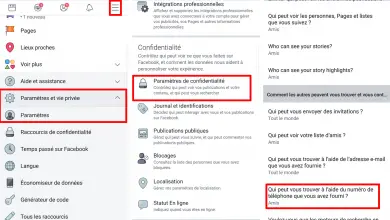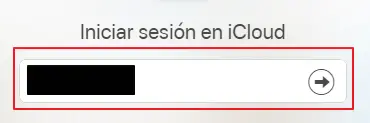Comandi da conoscere per controllare il Wi-Fi in Windows
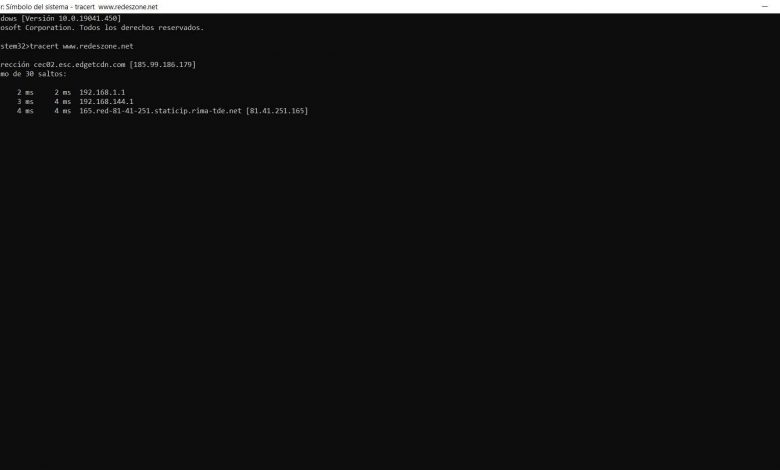
Le reti Wi-Fi hanno guadagnato terreno rispetto alle reti wireless negli ultimi anni. Abbiamo sempre più dispositivi compatibili nella nostra vita quotidiana. Parliamo di dispositivi mobili, televisori, lettori video… Ma utilizziamo anche più computer senza bisogno di cavi per navigare. In questo articolo parleremo di ordini che dobbiamo sapere per controllare il Wi-Fi in Windows 10.
Comandi per controllare il Wi-Fi in Windows 10
Windows 10 è oggi il sistema operativo più utilizzato dagli utenti quando si tratta di computer desktop. Ciò significa che un articolo come questo può aiutare molte persone giorno per giorno quando vogliono utilizzare la riga di comando per apprendere diversi aspetti della loro rete wireless.
C'è una serie di commandes de base che abbiamo bisogno di sapere a questo proposito. Mostreremo quali sono i principali e a cosa servono.
tracert
Il primo comando che vogliamo mostrare è il comando tracert . Viene utilizzato per tracciare il percorso dei pacchetti inviati attraverso la rete. Possiamo testare i problemi di connettività, qualcosa che può essere presente quando si parla di Wi-Fi. In caso di guasto, ci dice.
Ordinare è facile come: tracert + sito web. Ad esempio sarebbe tracert www.redeszone.net
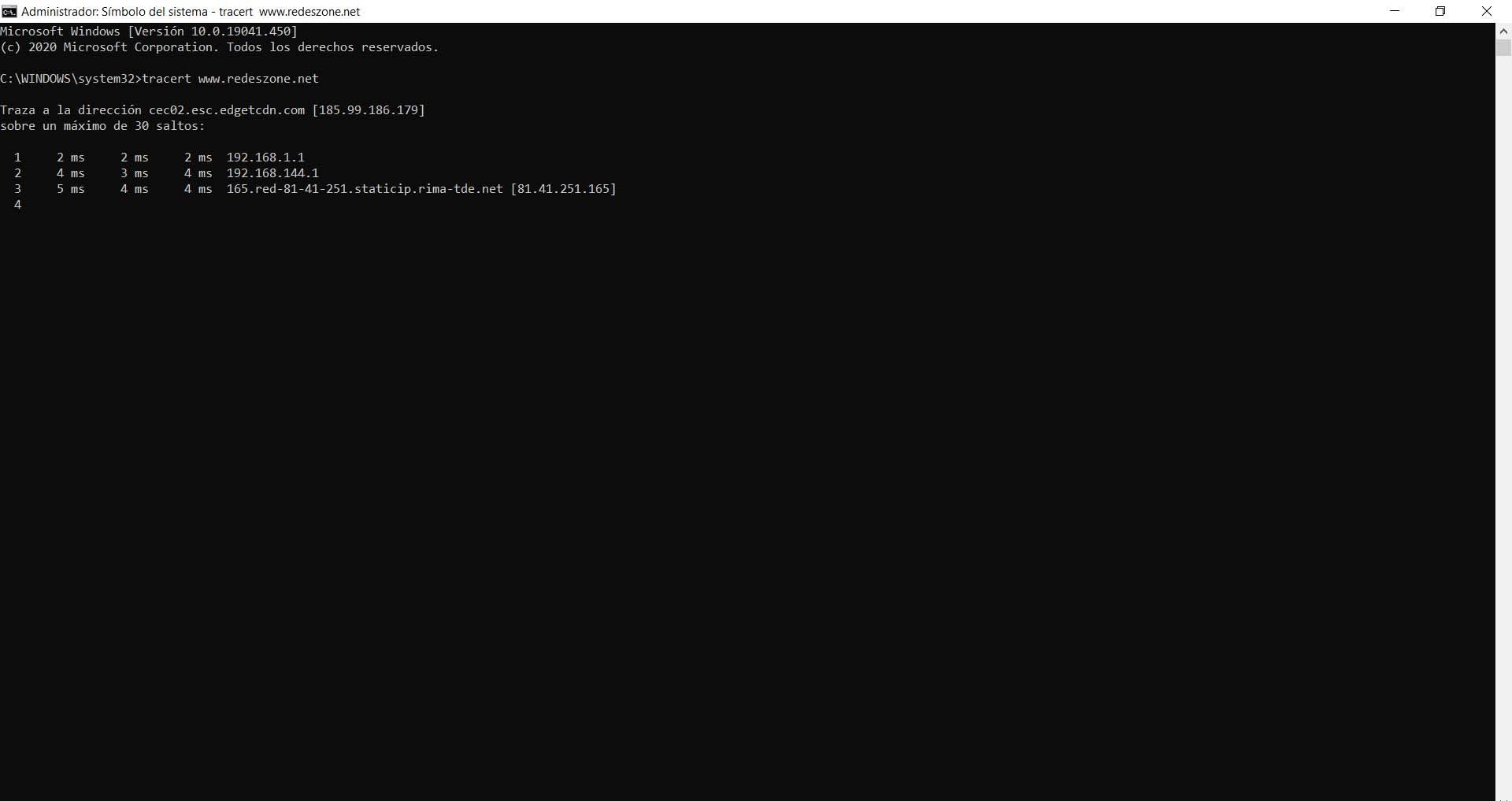
ipconfig
Un altro comando molto popolare per Windows 10 quando si tratta di rete è ipconfig . Viene anche utilizzato per verificare problemi di connettività di rete. Ci mostra possibili errori TCP/IP. Ci fornisce informazioni dettagliate sull'indirizzo IPv4, WLAN o adattatore Ethernet.
Il comando da eseguire è ipconfig/all. Apparirà un lungo elenco di informazioni.
Ping
Il comando ping è anche ampiamente utilizzato. In questo caso, viene utilizzato per testare la connettività di rete. Il comando ping invia un pacchetto di dati a un nome di dominio specifico oa un indirizzo IP di destinazione sulla rete e verifica se riceve una risposta corretta dall'indirizzo di destinazione. Inoltre, stima il tempo approssimativo di andata e ritorno necessario affinché i pacchetti di dati viaggino da e verso l'indirizzo di destinazione.
Dobbiamo digitare ping e il nome del server che vogliamo testare. Ad esempio ping www.redeszone.net
getmac
Questo comando, come indica il nome in inglese, permette di conoscere il Indirizzo MAC da un computer. Potremmo aver bisogno di questo indirizzo per configurare alcuni computer connessi alla rete, ad esempio.
Abbiamo solo bisogno di usare la riga di comando di Windows 10 ed eseguire Getmac. Ci mostrerà gli indirizzi dei dispositivi collegati a questo computer.
NETSH
Con il comando NETSH, noi disporre di un'utilità che possiamo utilizzare per visualizzare la configurazione di rete di ciascuno degli adattatori. È possibile visualizzare la configurazione dell'adattatore Wi-Fi e modificarla, se necessario.
Dobbiamo eseguire netsh /?
netstat
netstat è un comando di utilità di rete utilizzato per visualizzare le statistiche e il protocollo di rete. Elenca le informazioni sugli endpoint TCP/UDP, sulla tabella di routing e sull'interfaccia di rete. Mostra tutte le connessioni TCP/UDP attive su un computer e ci aiuta a sapere in quale indirizzo di porta sono aperte le attività.
Dobbiamo scrivere netstat /? Al prompt dei comandi.
Sentiero
Un ultimo comando dall'elenco che mostriamo per Windows 10 è PathPing . In questo caso, viene utilizzato per risolvere i problemi di connettività di rete. Questo comando è simile a Tracert nella sua funzione, ma con informazioni più dettagliate sul percorso del pacchetto dati.
L'ordine è percorso + sito web. Ad esempio il percorso di accesso www.redeszone.net
In breve, questi sono alcuni comandi che possiamo utilizzare in Windows 10 per controllare la nostra rete. Possiamo risolvere alcuni problemi e saperne di più sulle impostazioni. Semplici processi di cui potremmo aver bisogno ad un certo punto. Abbiamo già detto che abbiamo sempre più computer collegati alla rete e che possono verificarsi guasti che devono essere corretti il prima possibile.